Como ya hemos contado varias veces en Genbeta, una de las mejores características de Kodi es ser muy modular y flexible gracias a soportar addons para ampliar su funcionalidad. Hemos hablado del addon para ver Netflix en Kodi, del addon para ver Disney+ en Kodi y del addon para ver HBO en Kodi, que es el más útil teniendo en cuenta que la plataforma no está en dispositivos como los Amazon Fire TV Stick.
Hoy vamos a contarte cómo ver Amazon Prime Video en Kodi y qué ventajas tiene respecto a hacerlo en sus aplicaciones oficiales o en la web.
Cómo instalar el addon de Amazon Prime Video en Kodi
Para ver Netflix en Kodi 18 Leia o Kodi 19 Matrix lo primero que tendremos que hacer es descargar el repositorio de Sandmann79 en GitHub. Este es el enlace para Kodi 18 Leia y este para Kodi 19 Matrix. Una vez descargado el archivo .zip, tendremos que instalarlo en Android, Windows o macOS como otros repositorios o complementos, eligiendo la opción "Instalar desde un archivo .zip" del "Explorador de add-ons".
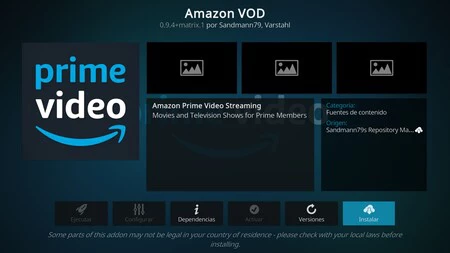
Instalándolo desde repositorio nos aseguramos de que el addon de Prime Video se actualizará automáticamente, de forma que si cambia algo podremos seguir usándolo. Una vez instalado el repositorio, tendremos que buscar la opción "Instalar desde repositorio". En ese momento elegiremos Sandmann79, y eligiendo el addon "Amazon VOD", estaremos listos para usar el servicio una vez se instale.
Cómo configurar Amazon Prime Video en Kodi
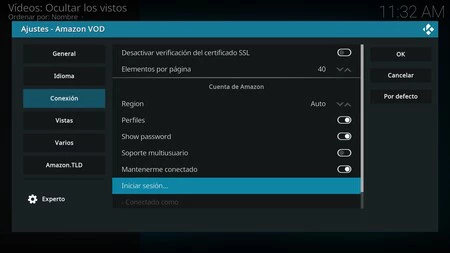
Una vez hemos instalado el addon, Kodi nos pedirá instalar varias dependencias más antes de dejarnos ver contenidos de Prime Video, como ya pasó con Netflix. En primer lugar nos pedirá instalar el addon Inputstream Adaptative, y después Widevine CDM. Ambos son muy importantes, y el segundo es el que nos permitirá ver contenidos en HD, pues sin ello no hay DRM.
A diferencias de otras plataformas en Kodi, para iniciar sesión en nuestra cuenta de Prime Video, tendremos que ir a los ajustes del add-on, y en 'Conexión', buscar la opción de 'Iniciar sesión'. Ahí se nos pedirá introducir nuestras credenciales y estaremos listos.
Adicionalmente, en los Ajustes - General - Ajustes del complemento InputStream - he activado "Anular Estado DHCP" para que la reproducción fuera posible en Mac. Es posible que ocurra lo mismo en otras plataformas.
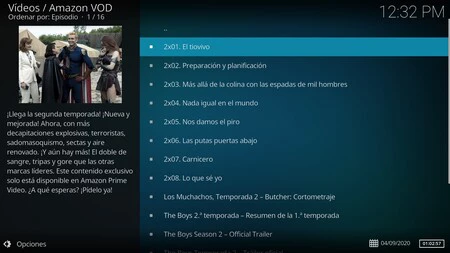
Como ocurre en la mayoría de addons, con Amazon VOD en Kodi nos olvidamos del aspecto de Amazon Prime Video en web y en aplicaciones oficiales, aunque sí accederemos a todas las secciones de Prime Video, nuestras listas e incluso los canales.
Sin embargo, ganamos, por ejemplo, respecto al navegador, la posibilidad de contar con sonido Dolby Digital Plus. En dispositivos Android como el Chromecast con Android TV o la Xiaomi Mi Box S, Kodi aporta a Prime Video la posibilidad de sincronizar la tasa de refresco y los fotogramas.
La posibilidad de editar los subtítulos en Kodi 19 también es mejor que la que ofrece Amazon para Prime Video en su web, y en lugar de tener que buscar los contenidos para seguir viendo cada vez que entramos en la plataforma, Kodi nos permite registrar como favoritos todos los capítulos y series que queramos.





Ver 5 comentarios